Compilación y publicación de un proyecto
Importante
Azure Data Studio se retira el 28 de febrero de 2026. Se recomienda usar Visual Studio Code. Para más información sobre la migración a Visual Studio Code, visite ¿Qué sucede con Azure Data Studio?
El proceso de compilación en la extensión de proyectos de SQL Database para Azure Data Studio y VS Code permite la creación de archivos DACPAC en entornos Windows, macOS y Linux. El proyecto se puede implementar en un entorno local o en la nube con el proceso de publicación.
Requisitos previos
- Instale y configure la extensión Proyectos de base de datos de SQL para Azure Data Studio o VS Code.
Compilación de un proyecto de base de datos
En la vista Proyectos de base de datos, haga clic con el botón derecho en el nodo raíz del proyecto de base de datos y seleccione Compilar.
El panel de salida aparece automáticamente con la salida del proceso de compilación. Una compilación correcta finaliza con el mensaje siguiente:
... exited with code: 0
Publicación de un proyecto de base de datos
Publicación en una instancia de SQL existente
Esta funcionalidad está disponible en Azure Data Studio y VS Code, aunque las interfaces son ligeramente diferentes entre las dos aplicaciones.
Una vez que un proyecto se compila correctamente mediante el proceso de compilación, la base de datos se puede publicar en una instancia de SQL. La compatibilidad de la plataforma viene determinada por la plataforma de destino de un proyecto de SQL e incluye opciones para SQL Server y Azure SQL.
Para publicar un proyecto de base de datos, en la vista Proyectos de base de datos, haga clic con el botón derecho en el nodo raíz del proyecto de base de datos y seleccione Publicar.
En el cuadro de diálogo Publicar base de datos que aparece, especifique una conexión al servidor y el nombre de la base de datos que se va a crear.
Publicación del proyecto SQL e implementación en un contenedor local
Una vez que un proyecto se compila correctamente a través del proceso de compilación, la base de datos se puede publicar en una nueva instancia de implementación SQL Server en un contenedor local. Para publicar un proyecto de base de datos en un contenedor local, en la vista Proyectos de base de datos, haga clic con el botón derecho en el nodo raíz del proyecto de base de datos y seleccione Publicar.
En los proyectos destinados a SQL Server, las opciones de publicación aparecen como:
- Publicar en un servidor SQL Server existente
- Publicar en un nuevo contenedor de desarrollo local de SQL Server
En los proyectos destinados a Azure SQL Database, las opciones de publicación aparecen como:
- Publicar en un servidor existente de Azure SQL
- Publicar en un nuevo contenedor de desarrollo local del servidor Azure SQL (versión preliminar)
Para crear un contenedor con una instancia de SQL de desarrollo y publicar el contenido del proyecto de SQL en él, seleccione la opción "Publicar en un servidor nuevo en un contenedor" o "Publicar en un nuevo contenedor de desarrollo local del servidor Azure SQL (versión preliminar)".
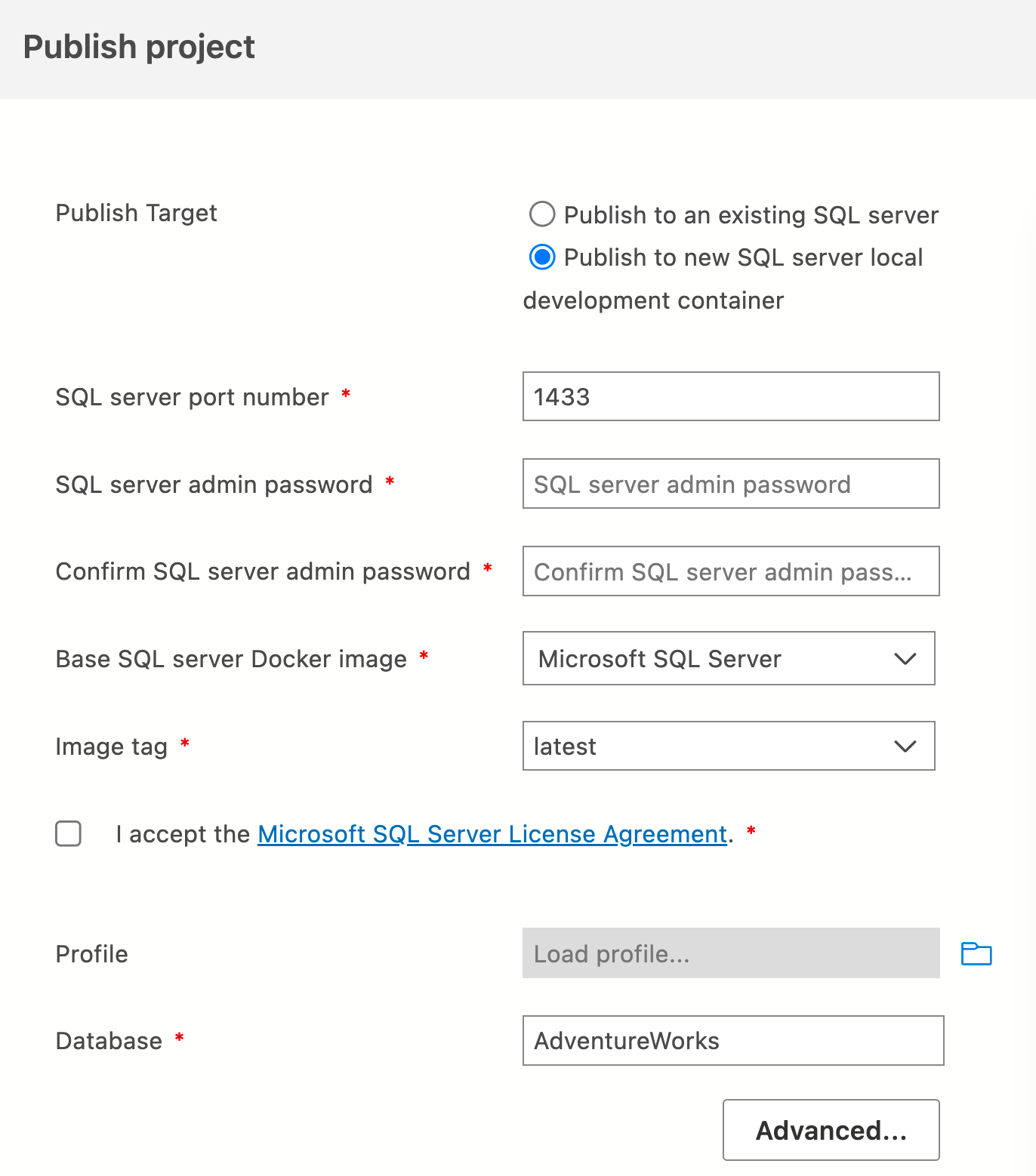
La creación de un contenedor expone las siguientes opciones:
- Número de puerto de SQL Server: puerto en el que el se reenvía el puerto 1433 de SQL Server a la estación de trabajo
- Contraseña del administrador de SQL Server: contraseña de sa de la nueva instancia
- Imagen de Docker de SQL Server: base de la versión del contenedor
Para obtener más información sobre el contenedor de desarrollo local de Azure SQL, consulte Plantilla del contenedor de desarrollo de Azure SQL Database.
Para obtener más información sobre SQL Server en contenedores, consulte Configuración y personalización de contenedores Docker de SQL Server.